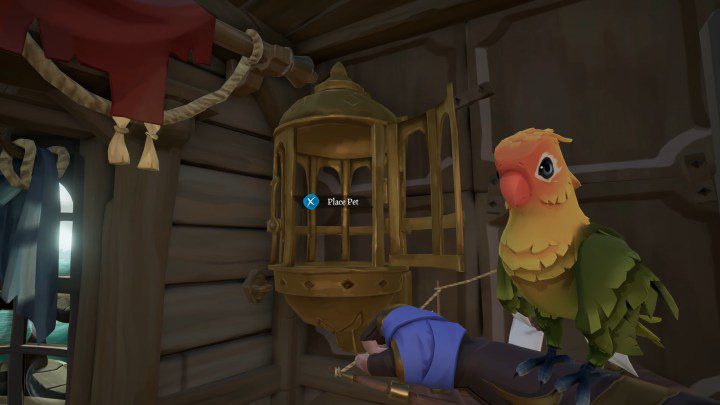Banka Ekstreleri Nasıl İçe Aktarılır
Xero’nun en etkileyici özelliklerinden biri, mali durumunuza benzersiz bir görünürlük sağlamasıdır. Bu amaca ulaşmak için bir dizi özelliğe sahiptir, bunlardan biri banka ekstrelerinizi içe aktarma yeteneğidir. Ancak, yazılımı ilk kez kullanıyorsanız, bunu yapmakta zorlanabilirsiniz. Endişelenmeyin – bu makale size Xero’da banka ekstrelerini içe aktarmanın artılarını ve eksilerini gösterecek. Banka Ekstresi Xero’ya Nasıl Aktarılır Xero sağlam […]

Xero’nun en etkileyici özelliklerinden biri, mali durumunuza benzersiz bir görünürlük sağlamasıdır. Bu amaca ulaşmak için bir dizi özelliğe sahiptir, bunlardan biri banka ekstrelerinizi içe aktarma yeteneğidir. Ancak, yazılımı ilk kez kullanıyorsanız, bunu yapmakta zorlanabilirsiniz.
Endişelenmeyin – bu makale size Xero’da banka ekstrelerini içe aktarmanın artılarını ve eksilerini gösterecek.
Banka Ekstresi Xero’ya Nasıl Aktarılır
Xero sağlam bir platform olmasına rağmen banka ekstrelerinizi doğrudan programa gönderemezsiniz. Bunun yerine, bilgileri çevrimiçi bankacılık platformunuzdan aktarmanız gerekir.
Bu göz korkutucu gelebilir, ancak süreç oldukça basittir. İlk adım bir CSV dosyası oluşturmaktır. Bunu yapmanın en yaygın yolu, doğrudan e-bankacılık yazılımınızdan indirmektir:
- Çevrimiçi bankacılık uygulamanızı açın ve kimlik bilgilerinizi girin.
- Xero’ya aktarmak istediğiniz işlemi bulun.
- SCV formatını kullanarak indirin.
- Gerekirse, bilgileri Xero’ya aktarmadan önce düzenleyin.
- İfadelerin PC’nize bir CSV dosyası olarak kaydedildiğinden emin olun.
E-bankacılık yazılımınızdan bir banka ekstresi indirmek basittir. Ancak finansla ilgili her şeyde olduğu gibi, her zaman sorunsuz çalışmaz. Programınız, dosyayı bilgisayarınıza indirmenize engel olabilir.
Bu durumda, Xero’yu kullanarak kendinize ait bir CSV içe aktarma dosyası oluşturabilirsiniz. Bunu yapmak için aşağıdaki adımları izleyin.
- Xero’yu açın ve “Muhasebe” bölümüne gidin.
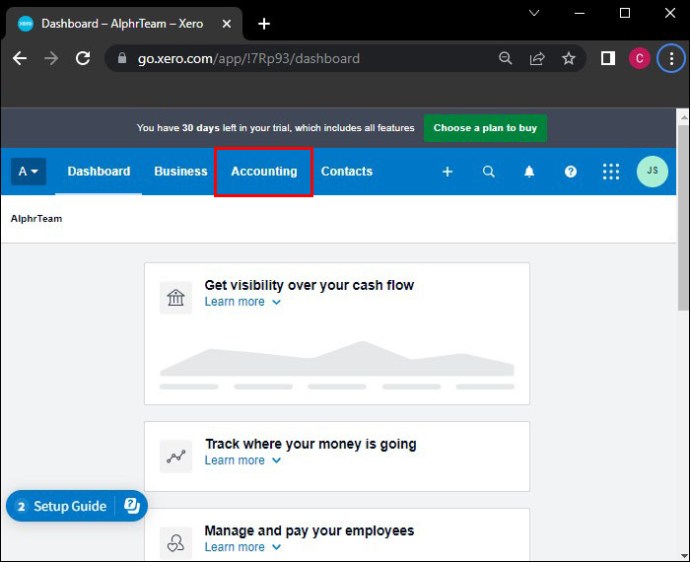
- “Banka Hesapları”na yönlendiren istemi seçin.
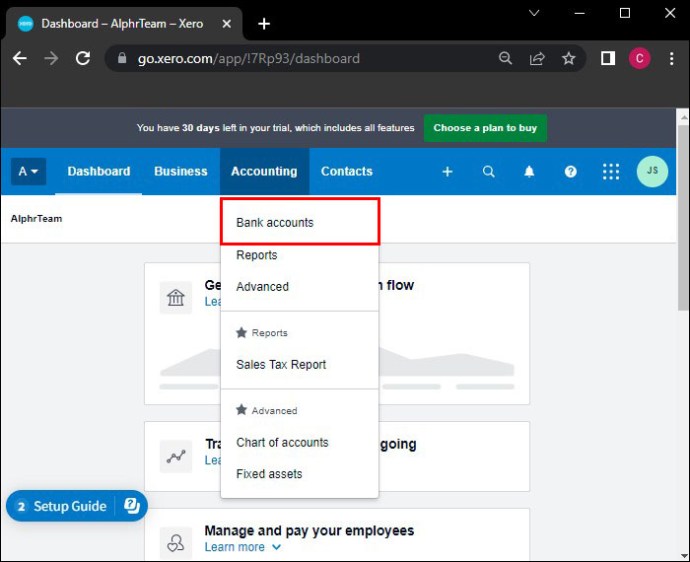
- İlgili banka hesabını bulun.
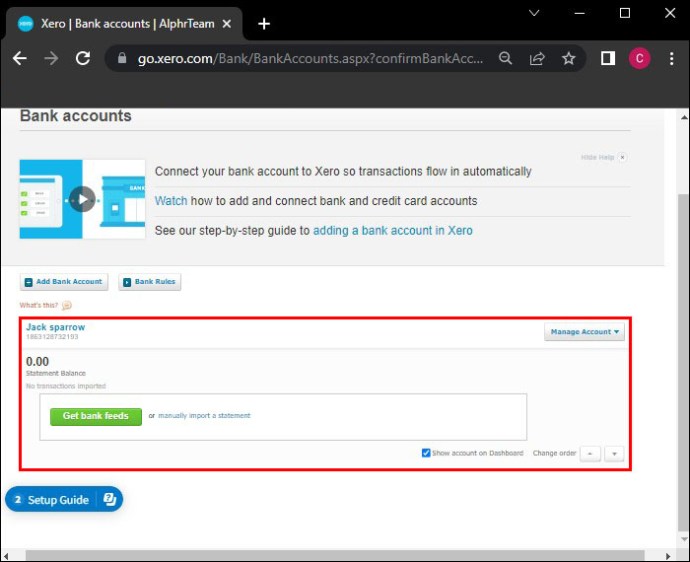
- “Hesabı Yönet” seçeneğini seçin ve “Ekstreyi İçe Aktar” işlevine basın.
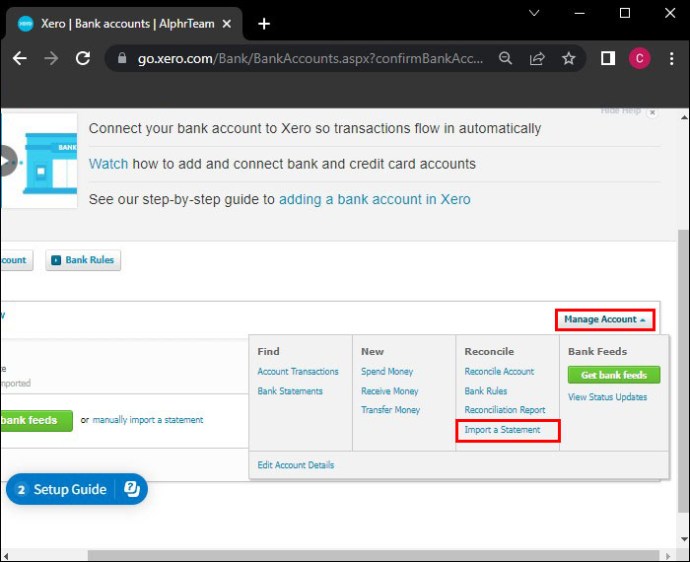
- Dosyanızı indirmek için sağlanan bağlantıyı kullanın.
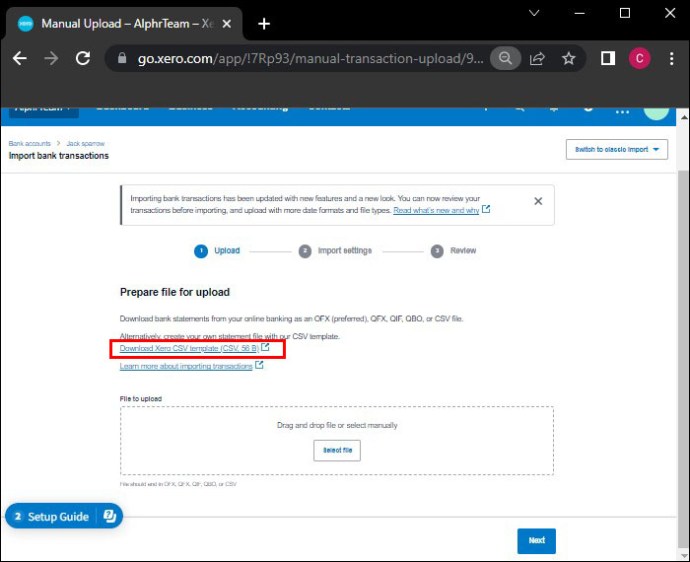
CSV dosyanızı bu şekilde indirirseniz şablonun bölgesel olacağını unutmayın. Bu ne anlama gelir? Bu, yazılımın dosyanızın bölgesini tarayıcı dilinize göre belirleyeceği anlamına gelir. Ancak platform bölgenizi tanımlayamazsa varsayılan olarak Yeni Zelanda İngilizcesini kullanır.
Dosyanız hazır olduğunda, sonunda onu Xero hesabınıza ekleyebilirsiniz.
- Xero’yu açın ve “Muhasebe”ye gidin.
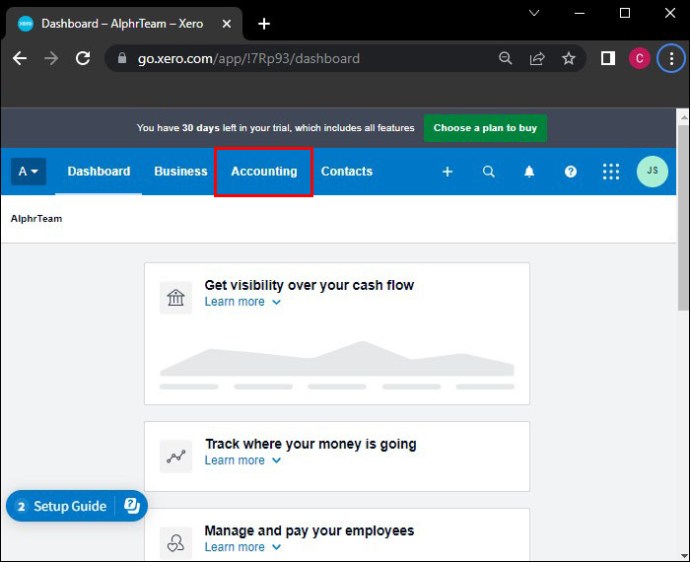
- “Banka Hesapları” menüsünü seçin ve banka ekstrenizi aktaracağınız hesabı bulun.
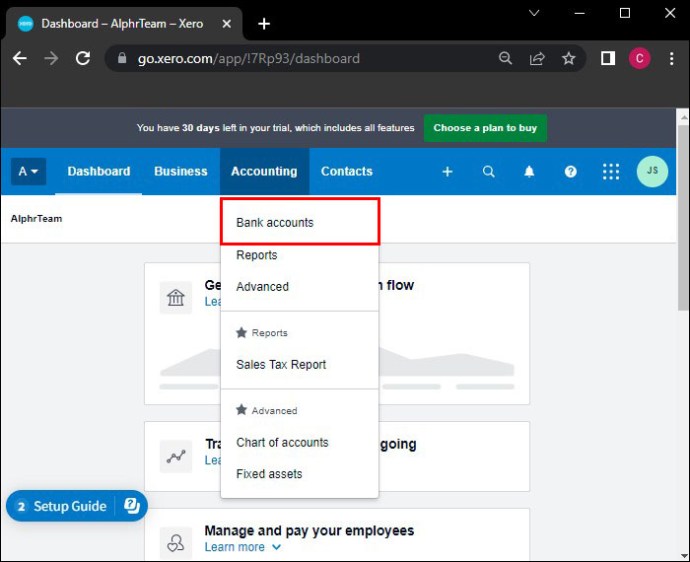
- “Hesabı Yönet”i, ardından “Beyannameyi İçe Aktar”ı ve “Yüklenecek Dosyayı” seçin.
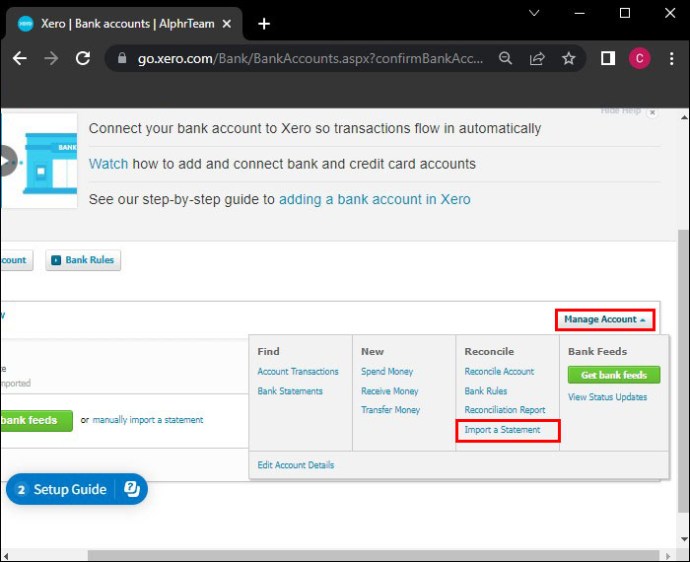
- Banka ekstrenizi eklemek için “Yüklenecek Dosya” menüsünü kullanın. İfadeyi sürükleyip bırakmak en hızlı seçenektir. Alternatif olarak, cihazınızdan bir ifade seçmek için “Dosya seç” işlevine dokunun.
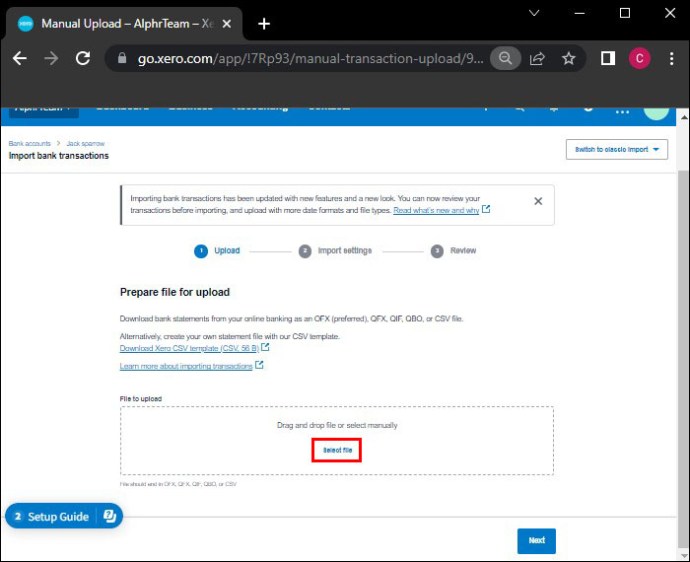
- “İleri”ye basın ve platform bunu yapmanızı gerektiriyorsa alanları sütunlar halinde kategorilere ayırın.
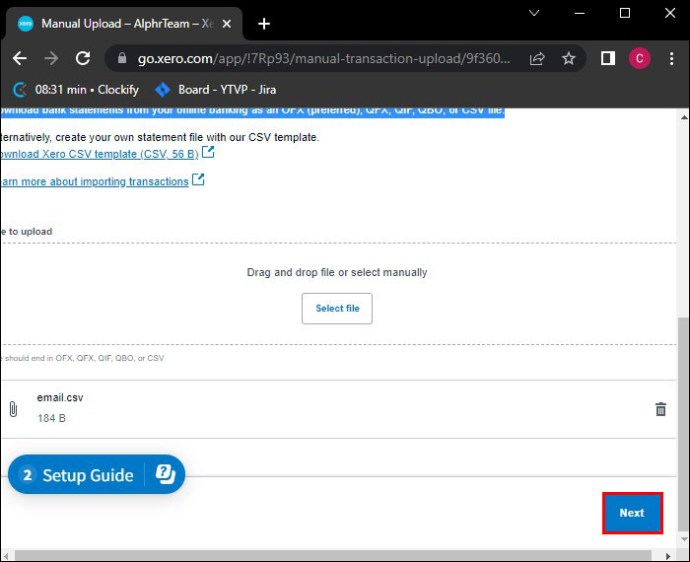
- Banka ekstreniz için kullanmak istediğiniz tercih edilen tarih biçimini seçin.
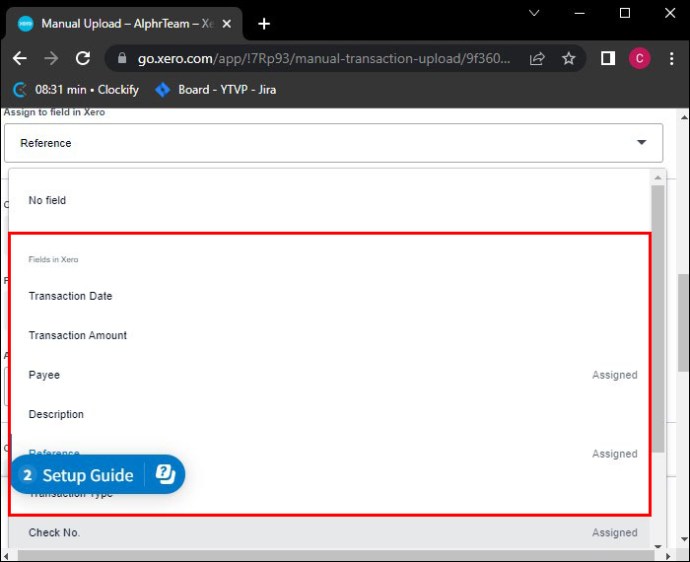
- Bir kez daha “İleri”ye dokunun ve içe aktarma işleminden önce işleminizi inceleyin. Bu menü, içe aktarma işleminize dahil etmek istemediğiniz aktarımları kaldırmanıza olanak tanır.
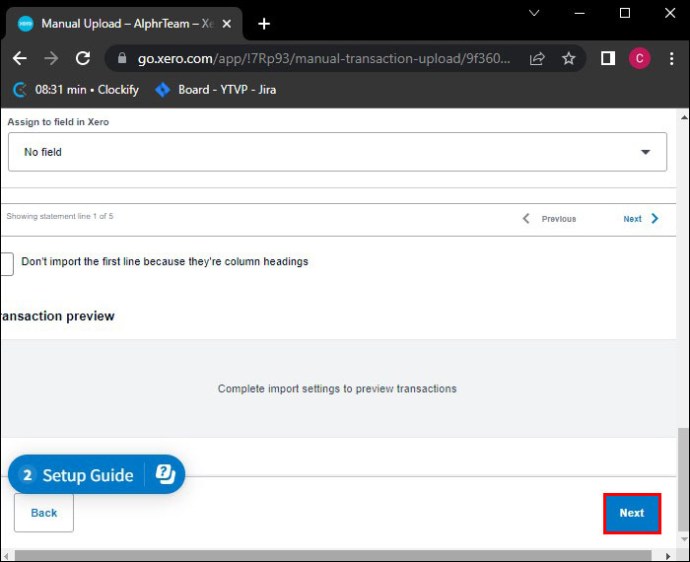
- Bilgileri inceledikten sonra, “İçe aktarmayı tamamla”ya dokunun, hepsi bu kadar.
Banka Ekstrelerinizi Xero’ya Aktarmadan Önce Nasıl Düzenleyebilirsiniz?
Daha önce tartışıldığı gibi, CSV dosyanızı indirdikten veya oluşturduktan hemen sonra ifadenizi Xero’ya aktarabilirsiniz. Program, dosyada herhangi bir ince ayar yapmanızı gerektirmez, ancak bu, bunu yapmamanız gerektiği anlamına gelmez. Ekstrenizdeki bazı bilgileri düzenlemek, onu sisteme girdikten sonra daha kolay yönetmenizi sağlar.
Dosyaları içe aktarırken yapabileceğiniz birkaç tür ayarlama vardır. Bunlardan biri alanlarınıza belirli bilgileri girmektir.
Miktar
Gelirlerinizin ve harcamalarınızın tek tip olarak düzenlendiğinden emin olun. Başka bir deyişle, bunları ayrı sütunlara koymayın ve Xero araç kutunuzun etkinliğini düşürme riskini almayın.
Ek olarak, gelirlerinizi ve giderlerinizi sunmanın en sezgisel yolu şu şekildedir:
- Gelirler – pozitif değerler
- Harcamalar – negatif değerler
Özellikle ekstrenizde çok sayıda işlem varsa sonuçları çarpıtabileceğinden ondalık sayıları virgülle belirtmekten kaçının.
Tarih
Xero ile ilgili bir başka harika şey de, aralarından seçim yapabileceğiniz çok sayıda biçim sunmasıdır. Ekstrelerinizi yüklerken bunları bulabilirsiniz. En yaygın çözümler şunları içerir:
- AA/GG/YYYY
- GG/AA/YYYY
- YYYY/AA/GG
Tanım
Açıklama zorunlu değildir, ancak işlemlerinizi zahmetsizce yönetmenizi sağlar. Bireysel işlemler için daha fazla ayrıntı sağlayarak, bunun nereden geldiğini veya ödemeyi neden yaptığınızı merak etmenize gerek kalmaz. Bu, mali durumunuzu gezilebilir ve şeffaf tutarak, amacınızla mükemmel bir şekilde bağlantılıdır.
Alacaklı
Alacaklı ayrıntılarınız, ekstrenize dahil edilecek en önemli bilgi olabilir. Size ödemeyi kime yaptığınızı söyler ve bu süreçle ilgili tahminleri ortadan kaldırır.
Alacaklılarınızı belirtmek için mevcut Xero kişilerini kullanabilirsiniz. Bu durumda, Xero kişilerinizdeki adın dosyanızdaki adla aynı olduğundan emin olun. Aksi takdirde, kopyalar oluşturma ve e-tablonuzu gereksiz bilgilerle doldurma riskiyle karşı karşıya kalırsınız.
Referans ve Kontrol Numarası
Çoğu insan gibiyseniz, muhtemelen günlük olarak kredi kartı provizyonları veya SWIFT ödemeleri yapıyorsunuzdur. Ancak belirli bir numara kullanmadığınız sürece bu transferleri ayırt etmek zor olabilir. Referansınız burada devreye giriyor. Ekstrenizi yüklemeden önce referansınızı dosyanıza eklediğinizden emin olun.
Aynı şey çek numaraları için de geçerli. Kime yaptığınıza bakılmaksızın, daha kolay tanımlama için çekin yanında bir numara olmasını istersiniz.
Alma Hataları
Banka ekstrelerini Xero’ya aktarırken karşılaşabileceğiniz hatalardan bazıları şunlardır:
- Geçersiz veri – Doğru biçimi kullandığınızdan emin olun.
- Zaman aşımı hatası – Bir seferde daha az işlem yükleyin.
- Dosya içe aktarılırken bir sorun oluştu – Doğru sütun biçimini veya hizalamayı kullanıp kullanmadığınızı kontrol edin.
İhtiyatlı Bir Finansal Akıl Olun
Hesap özetlerini saniyeler içinde Xero’ya yükleyebildiğiniz zaman, işlemlerinizi manuel olarak incelemenize gerek yoktur. Mali yönetiminizi basitleştirmek için dosyanızı düzgün bir şekilde biçimlendirmeyi ve gerekli verileri eklemeyi unutmayın.
Xero’ya kaç ifade aktarıyorsunuz? Mali durumunuz için başka araçlar kullanıyor musunuz? Aşağıdaki yorumlar bölümünde bize bildirin.